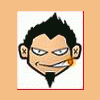- Tworzenie partycji przy pomocy Boot Camp'a
- pierwszy problem: Boot Camp nie mogl utworzyc partycji, gdyz nie byl w stanie przemiescic niektorych plikow ==> w tym momencie przerzucilem mojes VM i inne obrazy plyt dvd na dysk zewnetrzny :idea:
trzeci problem: postanowilem uzyc opcji Erase Free Space, zeby jakos wyczyscic wolne miejsce na dysku ==> okazalo sie ze w tym momencie tworzony jest plik tymczasowy o wielkosci nawet przekraczajacej wolne miejsce na dysku, przez co dysk po 35 min byl kompletnie pelny i czyszczenie stanelo :???: ==> w tym momencie przerzucilem jeszcze 16 GB na dysk zewnetrzny i operacja ostatecznie sie powiodla
ponowna proba utworzenia partycji i dalej komunikat, zeby naprawic dysk ==> wrzucilem dysk instalacyjny od Mac OS X i wystartowalem z niego, nastepenie odpalilem Disc Utility i kliknalem Repair, po krotkiej weryfikacji okazalo sie ze dysk jest calkowicie sprawny i ze wszystko jest OK :confused:
==> wrzucilem dysk instalacyjny od Mac OS X i wystartowalem z niego, nastepenie odpalilem Disc Utility i kliknalem Repair, po krotkiej weryfikacji okazalo sie ze dysk jest calkowicie sprawny i ze wszystko jest OK :confused:
restart i kolejna proba utworzenia partycji.... UDALO SIE!! :grin: - Instalacja Windows Server 2008
po utworzeniu partycji Boot Camp prosi o plytke z systemem i po jej wykryciu restartuje komputer (do instalacji wybralem pelna wersje Enterprise x64)
kiedy dotrzemy do miejsca wyboru partycji wybieramy partycje oznaczona nazwa BOOTCAMP (u mnie dokladnie: Disk 0 Partition 3 BOOTCAMP) - w tym momencie pojawi sie na dole informacja, ze musi byc to partycja NTFS
w tym celu, po zaznaczeniu tej partycji, klikamy w opcje zaawansowane a nastepnie Format... no i :arrow:
po parunastu minutach i okolo dwoch restartach Windows Server 2008 jest oficjalnie zainstalowany :grin:
Do instalacji uzylem oryginalnej wersji systemu sciagnietej z serwera microsoftu (udostepnionego mi przez moja uczelnie), czytalem jednak o problemach z bootowaniem plyty, w tym przypadku nalezy ja przepakowac, wiecej informacji na ten temat mozna znalezc tutaj. - Konfiguracja serwera- instalacja sterownikow
pierwszym krokiem po udanej instalacji jest wrzucenie plyty instalacyjnej Mac OS X w celu zainstalowania sterownikow... grafika, dzwiek, myszka, modem, bluetooth etc. ...wszystko odbywa sie automatycznie, ale nie wszystko dziala :-( tak wiec zeby to naprawic nalezy:
BLUETOOTH: Enabling Bluetooth on MacBook Pro and Windows Server 2008 x64
WLAN: Start --> Administrative Tools --> Server Manager --> Features --> Add Feature --> Wireless LAN Service --> Install
AUDIO: Start --> Run --> services.msc --> Windows Audio --> Automatic --> OK, a nastpenie Start --> Control Panel --> Audio --> Speakers --> Properties --> Advanced --> Allow applications to take exclusive control of this device
reszta powinna dzialac...
[*]Instalacja Hyper-V na Windows Server 2008
Start --> Administrative Tools --> Server Manager --> Add Roles --> Next --> zaznaczyc Hyper-V, a nastepnie wybrac polaczenie sieciowe, z ktorego beda mogly korzystac nasze VM --> Install
po restarcie konfiguracja zostanie zakonczona pomyslnie
ALE ALE, moze nie dla wszystkich, ale dla niektorych, zeby nie bylo tak latwo... jezeli podczas instalacji serwera ustawiliscie jezyk inny niz English (United States) to pojawia sie nastepujacy problem: po klinieciu na role Hyper-V widac ze jeden z trzech serwisow (vmms) nie jest uruchomiony i w zaden sposob nie da sie go uruchomic ze wzgledu na bledny parametr
w tym przypadku, nalezy odinstalowac role Hyper-V, a nastepnie w Panelu Sterowania w ustawieniach regionalnych zmienic format na English (United States), a pozniej w zakladce Administrative zmienic system locale na English (United States), zatwierdzic i kliknac Copy to reserved accounts zaznaczajac opcje default i system
po kolejnym restarcie, ktory musimy zrobic nalezy poprostu ponownie zainstalowac Hyper-V, ktory tym razem powinien dzialac :!: i u mnie dziala bez zarzutu :grin:
[/list] Nastepnie wystarczy dodac do swojego serwera jakies maszyny wirtualne i testowac wszystko wg wlasnych potrzeb... FiNiTo!
Mam nadzieje ze ten maly tutorial okaze sie pomocny dla niektorych z Was... a jezeli tak, to mile widziane bedzie jakiekolwiek DZIEKUJE
P.S.
Jezeli chodzi o VMware Fusion to nic straconego... po powrocie na Mac OS i odpaleniu VMware, zobaczymy na liscie naszych maszyn wirtualnych Boot Camp Partition --> dziala bez zarzutu i nie zmienia zadnych ustawien, dzieki czemu po powrocie do native mode wszystko dziala jak dzialalo.
Enjoy!